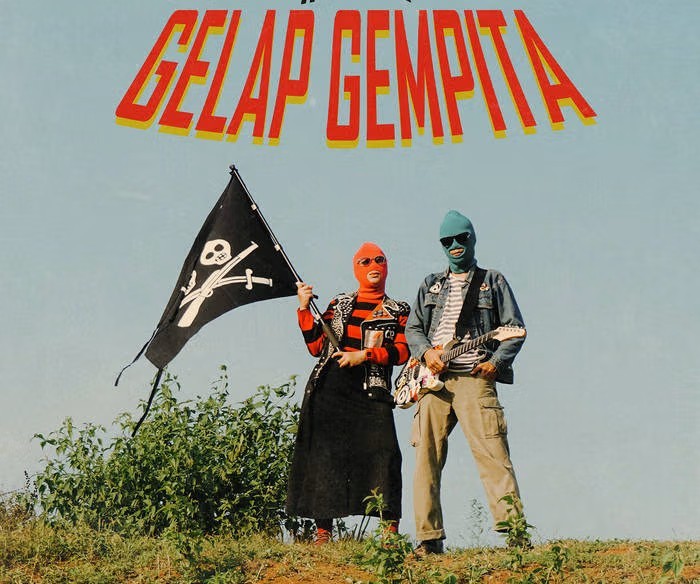Berikut Cara Melihat Password WiFi di laptop(freepik)
Berikut Cara Melihat Password WiFi di laptop(freepik)
PASSWORD WiFi adalah kode keamanan yang digunakan untuk mengakses jaringan WiFi (Wireless Fidelity).
Password ini biasanya diperlukan untuk menghubungkan perangkat seperti smartphone, laptop, atau komputer ke jaringan internet melalui router tanpa kabel (wireless).
Jika kamu ingin melihat password WiFi yang terhubung di PC atau laptop yang sudah terhubung sebelumnya.
1. Melalui Pengaturan Jaringan di Windows 10/11
- Klik ikon WiFi di taskbar dan pilih Network & Internet Settings.
- Pilih Status > Network and Sharing Center.
- Di bagian View your active networks, klik Wi-Fi (Connected).
- Klik Wireless Properties, lalu pilih tab Security.
- Centang kotak Show characters untuk melihat password WiFi yang terhubung.
2. Menggunakan Command Prompt (CMD)
Buka Command Prompt (CMD) dengan cara ketik cmd di Start Menu, lalu pilih Run as Administrator.
Ketik perintah berikut untuk melihat nama-nama jaringan WiFi yang pernah terhubung:
- netsh wlan show profiles
Temukan nama WiFi yang ingin kamu lihat password-nya, lalu ketik perintah berikut (ganti NAMA_WIFI dengan nama jaringan WiFi yang diinginkan):
- netsh wlan show profile name="NAMA_WIFI" key=clear
- Gulir ke bawah hingga menemukan bagian Key Content. Di sini kamu akan melihat password WiFi yang terhubung.
3. Melalui Pengaturan Jaringan di Windows 7
- Klik Start > Control Panel > Network and Sharing Center.
- Klik Manage Wireless Networks.
- Pilih jaringan WiFi yang ingin kamu lihat password-nya.
- Klik kanan dan pilih Properties.
- Pilih tab Security, lalu centang Show characters untuk menampilkan password.
4. Menggunakan PowerShell
Buka PowerShell dengan cara mengetik PowerShell di Start Menu, lalu pilih Run as Administrator.
Ketik perintah berikut untuk melihat nama jaringan WiFi yang pernah terhubung:
- Get-WmiObject -Query "Select * from MSNdis_80211_ServiceSetIdentifier" | Select-Object -ExpandProperty ActiveContext
- Cari nama jaringan WiFi, dan gunakan perintah netsh untuk menemukan password seperti cara di Command Prompt.
5. Menggunakan Software Pihak Ketiga
- Beberapa aplikasi seperti WiFi Password Revealer dapat membantu menampilkan password WiFi yang disimpan pada komputer secara lebih mudah.
6. Melihat di Router (Jika Memiliki Akses)
Jika kamu memiliki akses ke router:
- Masuk ke halaman admin router dengan membuka browser dan mengetikkan IP router (biasanya 192.168.0.1 atau 192.168.1.1).
- Masukkan username dan password admin router (sering kali ada di belakang router).
- Cari bagian Wireless Settings atau WiFi Settings, dan password WiFi akan tertera di sana.
Untuk melihat password WiFi, kamu harus memiliki akses ke perangkat yang sebelumnya sudah terhubung ke jaringan tersebut.
Disclaimer: Jangan menggunakan cara ini untuk mengakses jaringan WiFi tanpa izin, karena itu melanggar privasi dan bisa dikenakan sanksi hukum. (Z-4)

 2 days ago
5
2 days ago
5